Como desativar os modos de suspensão e hibernação no Linux
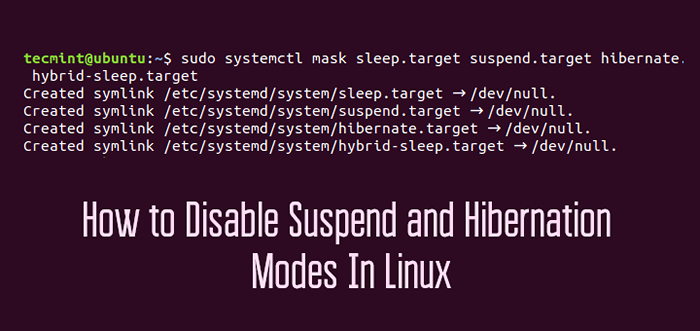
- 2471
- 401
- Howard Fritsch
Neste artigo, levamos você a desativar suspender e hibernação modos em um sistema Linux. Mas antes de fazer isso, vamos ter uma visão geral desses dois modos.
Quando você suspende seu sistema Linux, você basicamente ativa ou o coloca no modo de suspensão. A tela dispara, mesmo que o computador permaneça muito alimentado. Além disso, todos os seus documentos e aplicativos permanecem abertos.
Leitura relacionada: Um guia básico para o processo de inicialização do LinuxA suspender do seu sistema ajuda a economizar energia quando você não estiver usando seu sistema. Voltar a usar o seu sistema requer um clique simples do mouse ou um toque em qualquer botão de teclado. Às vezes, você pode ser obrigado a pressionar o poder botão.
Existem 3 modos de suspensão no Linux:
- Suspender para RAM (suspensão normal): Este é o modo em que a maioria dos laptops entra automaticamente no caso de inatividade por uma certa duração ou ao fechar a tampa quando o PC está funcionando na bateria. Nesse modo, a energia é reservada para a RAM e é cortada da maioria dos componentes.
- Suspender ao disco (hibernação): Nesse modo, o estado da máquina é salvo no espaço de troca e o sistema é completamente desligado. No entanto, ao ligá -lo, tudo é restaurado e você pega de onde você saiu.
- Suspender para ambos (suspensão híbrida): Aqui, o estado da máquina é salvo em troca, mas o sistema não dispara. Em vez disso, o PC é suspenso para RAM. A bateria não é usada e você pode retomar com segurança o sistema do disco e seguir em frente com seu trabalho. Este método é muito mais lento do que suspender para RAM.
Desativar suspender e hibernação no Linux
Para impedir que seu sistema Linux suspender ou entrando hibernação, você precisa desativar o seguinte Systemd alvos:
$ sudo systemctl máscara sono.alvo suspender.alvo Hibernate.Sono híbrido alvo.alvo
Você recebe a saída mostrada abaixo:
Sleep híbrido.Target criado simlink/etc/Systemd/System/Sleep.alvo → /dev /nulo. Criou symlink/etc/systemd/system/suspenda.alvo → /dev /nulo. Criado symlink/etc/systemd/system/hibernate.alvo → /dev /nulo. Criado symlink/etc/systemd/system/sleep híbrido.alvo → /dev /nulo.
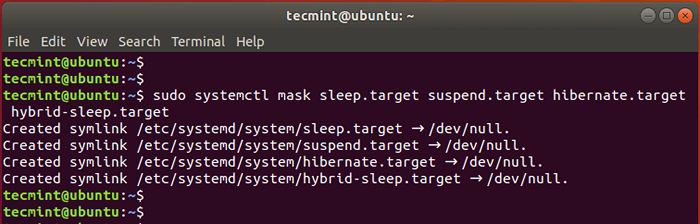 Desativar suspender e hibernação no Ubuntu
Desativar suspender e hibernação no Ubuntu Em seguida, reinicie o sistema e faça login novamente.
Verifique se as alterações foram efetuadas usando o comando:
SUDO SODO SYSTEMCTL SLEEP.alvo suspender.alvo Hibernate.Sono híbrido alvo.alvo
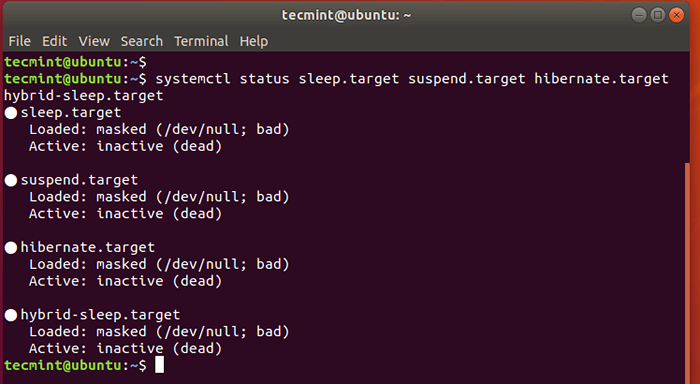 Verifique a suspensão e a hibernação no Ubuntu
Verifique a suspensão e a hibernação no Ubuntu Da saída, podemos ver que todos os quatro estados foram desativados.
Ativar suspensão e hibernação no Linux
Para reativar o suspender e hibernação Modos, execute o comando:
$ sudo systemctl desmascarar sono.alvo suspender.alvo Hibernate.Sono híbrido alvo.alvo
Aqui está a saída que você receberá.
Removido/etc/Systemd/System/Sleep.alvo. Removido/etc/Systemd/System/Suspenda.alvo. Removido/etc/Systemd/System/Hibernate.alvo. Removido/etc/Systemd/System/Sleep híbrido.alvo.
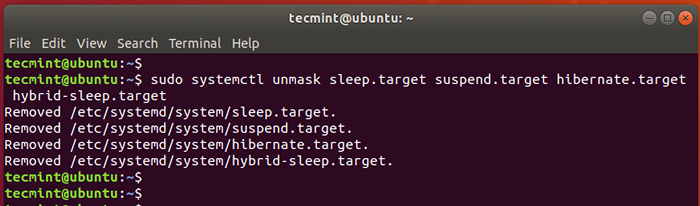 Ativar suspensão e hibernação no Ubuntu
Ativar suspensão e hibernação no Ubuntu Para verificar isso, execute o comando;
SUDO SODO SYSTEMCTL SLEEP.alvo suspender.alvo Hibernate.Sono híbrido alvo.alvo
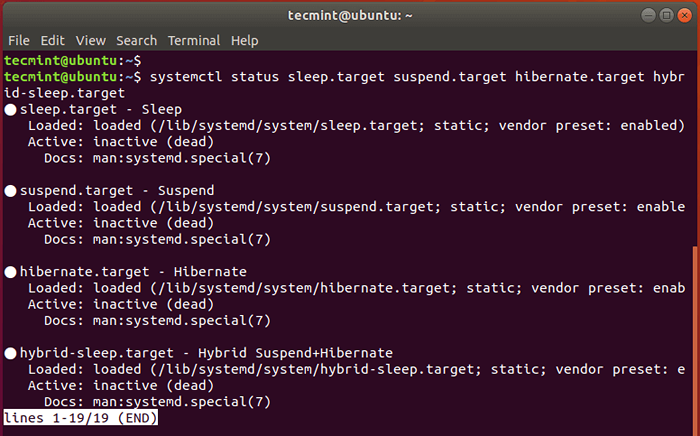 Verifique a suspensão e a hibernação no Ubuntu
Verifique a suspensão e a hibernação no Ubuntu Para impedir que o sistema entrasse em suspensão ao fechar a tampa, edite o /etc/systemd/logind.conf arquivo.
$ sudo vim/etc/systemd/logind.conf
Anexar as seguintes linhas ao arquivo.
[Login] handlelidswitch = ignorar handlelidswitchdocked = ignorar
Salvar e sair do arquivo. Certifique -se de reiniciar para que as mudanças tenham efeito.
Isso envolve nosso artigo sobre como desativar Suspender e hibernação Modos em seu sistema Linux. É nossa esperança que você achou este guia benéfico. A sua opinião é muito bem-vinda.
- « Como usar VMS VirtualBox VMs no KVM no Linux
- 23 melhores editores de texto de código aberto (GUI + CLI) em 2021 »

